

Định dạng và khôi phục lại máy tính không phải là điều lý thú. Bạn có thể phải mất đến 2 giờ để thực hiện các công việc như sao lưu tất cả dữ liệu, định dạng lại ổ cứng, cài đặt lại Windows và các trình điều khiển thiết bị, tìm và cài đặt lại các phần mềm, khôi phục dữ liệu, thì ít nhất 1 lần, khi máy tính trở nên chậm chạp, không ổn định, dính virus, bạn sẽ phải thực hiện các công việc này. Như vậy bạn cần phải làm gì đó để PC khôi phục dữ liệu hệ thống nhanh và an toàn.
Những cách sau đây giúp bạn khôi phục dữ liệu hệ thống nhanh và an toàn.
1. Tạo ảnh hệ thống
Trước tiên, bạn cần chắc chắn các thành phần sau đã được cài đặt đầy đủ và hoạt động tốt:
- Các bản cập nhật Windows.
- Các ứng dụng quan trọng cho công việc của bạn.
- Các trình điều khiển thiết bị.
Tiếp theo, tạo ảnh hệ thống. Ảnh hệ thống là bản sao lưu toàn bộ hệ thống tại thời điểm thực hiện sao lưu. Khi máy tính bị sự cố không thể hoạt động, bạn có thể dùng ảnh hệ thống này để khôi phục lại hệ thống, và máy tính sẽ trở lại nguyên trạng như tại thời điểm bạn thực hiện việc tạo ảnh, điều này giúp tiết kiệm khá nhiều thời gian.
2. Thêm phân vùng Linux
Linux là hệ điều hành miễn phí, khởi động nhanh và là giải pháp cứu hộ cho Windows khi bị sự cố. Hãy phân một vùng ổ cứng dành cho Linux và cài đặt Linux như hệ điều hành thứ 2. Khi khởi động máy tính, bạn sẽ có tùy chọn khởi động Windows hay Linux. Nếu trong quá trình cài đặt Linux gặp trục trặc hay bạn không muốn dùng Linux như hệ điều hành thứ 2 nữa, bạn có thể dùng ảnh hệ thống đã tạo ở trên để khôi phục lại hệ thống như tình trạng ban đầu.
Nếu chọn cài đặt Linux như hệ điều hành thứ 2, bạn nên chọn dùng Ubuntu. Vì Ubutun có giao diện thân thiện, quá trình cài đặt dễ dàng và có nhiều hỗ trợ tốt cho người dùng
3. Thiết lập sao lưu dữ liệu tự động
Bạn nên sao lưu dữ liệu thường xuyên nhằm tránh mất mát dữ liệu do máy tính bị nhiễm virus hay bị lỗi không thể hoạt động.
Hiện nay có rất nhiều tiện ích sao lưu dữ liệu như Drop box, Google Driver….giúp bạn sao lưu dữ liệu không lo lắng khi ổ cứng của bạn gặp vấn đề.
4. Tổ chức tập tin, thư mục hợp lý
Hãy sắp xếp các tập tin, thư mục hợp lý, khoa học. Tiện ích miễn phí Fences giúp bạn sắp xếp các biểu tượng (icon) trên màn hình nền (desktop) gọn gàng, ngăn nắp, phân loại theo từng đề mục.
Đối với từng loại tập tin, hãy đưa vào từng thư mục tương ứng. Chẳng hạn, tập tin nhạc đưa vào thư mục nhạc, các đoạn phim đưa vào thư mục phim… Việc sắp xếp như vậy sẽ giúp bạn hay tính năng Libraries của Windows 7 tìm kiếm tập tin, thư mục trở nên dễ dàng hơn.
5. Bảo mật máy tính đúng mức cũng là cách để khôi phục dữ liệu hệ thống
Việc bảo vệ máy tính quá mức đôi khi gây phiền toái cho bạn chẳng hạn máy tính khởi động chậm, hệ thống hoạt động ì ạch.
Hiện Windows 7 đã tích hợp sẵn một số công cụ bảo mật, đủ đảm bảo an toàn cho bạn khi sử dụng máy tính, “lướt net” như tường lửa, bộ lọc pop-up, spyware, hệ thống User Account Control và một số tiện ích bảo mật tích hợp sẵn trên Internet Explorer 8. Ngoài ra, bạn có thể dùng bộ lọc spam, tuy nhiên hiện nay hầu hết dịch vụ e-mail trên nền web (Gmail, Yahoo…) đều đã có sẵn tính năng lọc spam.

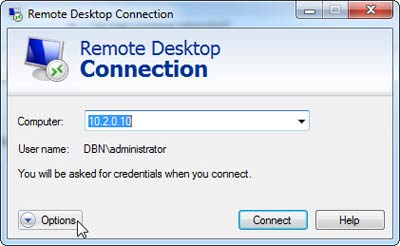
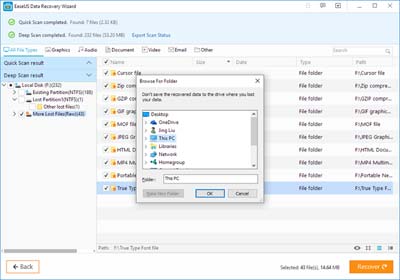

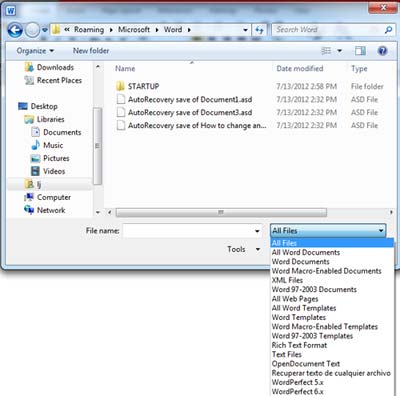
No comment yet, add your voice below!